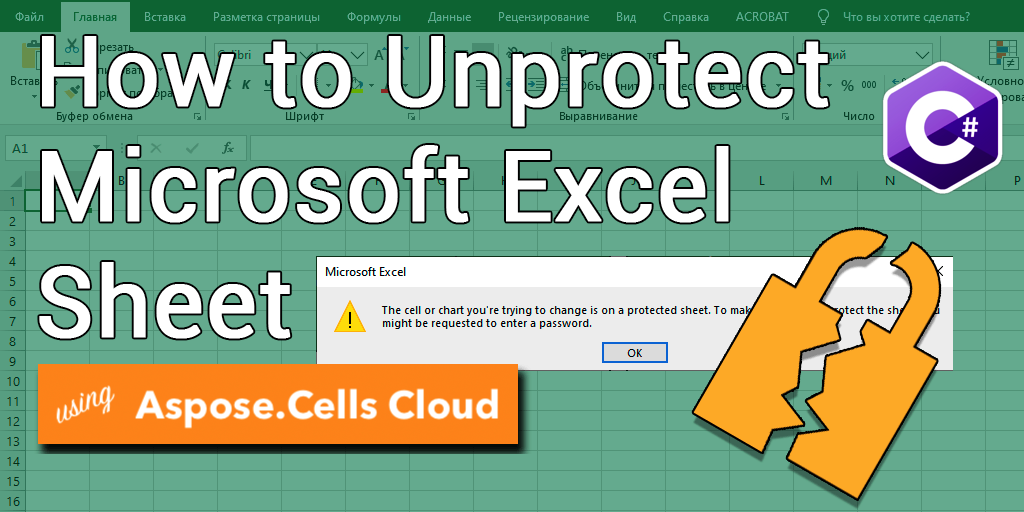
Sådan fjerner du beskyttelsen af Excel(XLS, XLSX) ved hjælp af C# .NET
Excel regneark bruges almindeligvis til at administrere og analysere data i forskellige brancher. Der er dog tidspunkter, hvor visse data eller formler skal beskyttes mod utilsigtede eller bevidste ændringer. Det er her adgangskodebeskyttelse kommer i spil. Adgangskodebeskyttelse giver brugerne mulighed for at begrænse adgangen eller redigeringsmulighederne for deres Excel-regneark. Selvom denne funktion giver sikkerhed til dine data, kan den også forårsage frustration, når du skal foretage ændringer i et beskyttet regneark. I denne artikel viser vi dig, hvordan du fjerner beskyttelsen af Excel-regneark ved hjælp af C# .NET, hvilket giver dig fuld kontrol over dine data igen.
- API til at fjerne beskyttelse af Excel
- Fjern beskyttelse af Excel-ark ved hjælp af C#
- Lås Excel-ark op ved hjælp af cURL-kommandoer
API til at fjerne beskyttelse af Excel
Aspose.Cells Cloud er en kraftfuld og alsidig API, der giver dig mulighed for at arbejde med Excel-filer. Det giver også mange fordele, herunder muligheden for at fjerne beskyttelsen af Excel-regneark. Med sin kompatibilitet på tværs af platforme, problemfri integration, robust sikkerhed og omkostningseffektivitet er det et godt valg for udviklere, der ønsker at arbejde med Excel-filer i skyen. Udover dens ikke-beskyttende funktion tilbyder Aspose.Cells Cloud en række andre fordele, herunder:
- Cross-platform kompatibilitet
- Sømløs integration: Integrer med Dropbox, Google Drive og Amazon S3, så du nemt kan administrere dine Excel-filer.
- Robust sikkerhed: OAuth2-godkendelse og SSL-kryptering sikrer datasikkerhed.
- Omkostningseffektiv: Fleksible prismuligheder, hvor du kun betaler for de tjenester, du bruger.
For nu at bruge Aspose.Cells Cloud SDK til .NET (som er en indpakning omkring Aspose.Cells Cloud), søg i Aspose.Cells-Cloud i NuGet pakkehåndtering og klik på knappen “Tilføj pakke”. Du skal også oprette en konto via Dashboard med en gyldig e-mailadresse.
Fjern beskyttelse af Excel-ark ved hjælp af C#
For at fjerne adgangskoden fra Excel-regnearket, prøv venligst at bruge følgende kodestykke.
// For komplette eksempler og datafiler, gå venligst til
https://github.com/aspose-cells-cloud/aspose-cells-cloud-dotnet/
// Få klientlegitimationsoplysninger fra https://dashboard.aspose.cloud/
string clientSecret = "4d84d5f6584160cbd91dba1fe145db14";
string clientID = "bb959721-5780-4be6-be35-ff5c3a6aa4a2";
// opret CellsApi-forekomst, mens du sender ClientID og ClientSecret
CellsApi cellsInstance = new CellsApi(clientID, clientSecret);
// første Excel-projektmappe på drevet
string input_Excel = "protected.xlsx";
try
{
// Opret en instans med dekryptering af oplysninger
WorkbookEncryptionRequest protection = new WorkbookEncryptionRequest();
protection.Password = "123456";
protection.KeyLength = 128;
protection.EncryptionType = "XOR";
// læs Excel-filen og upload til cloud storage
cellsInstance.UploadFile(input_Excel, File.OpenRead(input_Excel));
// initialisere projektmappens oplåsningsoperation
var response = cellsInstance.CellsWorkbookDeleteDecryptDocument(input_Excel, protection, null);
// udskriv succesmeddelelse, hvis sammenkædning er vellykket
if (response != null && response.Equals("OK"))
{
Console.WriteLine("Workbook unlock operation successful !");
Console.ReadKey();
}
}
catch (Exception ex)
{
Console.WriteLine("error:" + ex.Message + "\n" + ex.StackTrace);
}
Specificeret nedenfor er detaljerne vedrørende ovenstående kodestykke:
CellsApi cellsInstance = new CellsApi(clientID, clientSecret);
Opret et objekt af CellsApi, mens du sender klientlegitimationsoplysninger som argumenter.
WorkbookEncryptionRequest protection = new WorkbookEncryptionRequest();
protection.Password = "123456";
protection.KeyLength = 128;
protection.EncryptionType = "XOR";
Opret en forekomst WorkbookEncryptionRequest, der indeholder projektmappedekryptering af oplysninger
cellsInstance.UploadFile(input_Excel, File.OpenRead(input_Excel));
Upload krypteret Excel til skylager.
var response = cellsInstance.CellsWorkbookDeleteDecryptDocument(input_Excel, protection, folder);
Kald API’en for at ophæve beskyttelsen af Excel og gemme output til skylager.
Den krypterede Excel brugt i ovenstående eksempel kan downloades fra protected.xlsx.
Lås Excel-ark op ved hjælp af cURL-kommandoer
Adgang til Aspose.Cells Cloud via cURL-kommandoer tilbyder en fleksibel og enkel måde at arbejde med API’et på. Med cURL kan du bruge Aspose.Cells Cloud med ethvert programmeringssprog eller platform, der understøtter cURL, hvilket giver fleksibilitet i deres udviklingsmiljø. Derudover er cURL et letvægtsværktøj, der ikke kræver nogen kompleks opsætning eller installation, hvilket gør det nemt for udviklere hurtigt at integrere med API’et. Ved at bruge cURL-kommandoer til at interagere med Aspose.Cells Cloud kan du derfor strømline dine arbejdsgange og forbedre produktiviteten.
Nu skal du have cURL installeret på dit system og derefter generere et accessToken baseret på klientoplysninger:
curl -v "https://api.aspose.cloud/connect/token" \
-X POST \
-d "grant_type=client_credentials&client_id=bb959721-5780-4be6-be35-ff5c3a6aa4a2&client_secret=4d84d5f6584160cbd91dba1fe145db14" \
-H "Content-Type: application/x-www-form-urlencoded" \
-H "Accept: application/json"
Brug følgende kommando til at uploade input Excel til cloud storage:
curl -v "https://api.aspose.cloud/v3.0/cells/storage/file/{filePath}" \
-X PUT \
-F file=@{localFilePath} \
-H "Content-Type: multipart/form-data" \
-H "Authorization: Bearer {accessToken}"
Erstat
{filePath}med stien, hvor du vil gemme filen i skylageret,{localFilePath}med stien til en Excel på dit lokale system og{accessToken}med dit Aspose Cloud-adgangstoken (genereret ovenfor).
Til sidst skal du udføre følgende kommando for at fjerne beskyttelsen af Excel-ark online:
curl -v "https://api.aspose.cloud/v3.0/cells/{excelFile}/encryption" \
-X DELETE \
-H "accept: application/json" \
-H "authorization: Bearer {accessToken}" \
-H "Content-Type: application/json" \
-d "{ \"EncryptionType\": \"XOR\", \"KeyLength\": 128, \"Password\": \"123456\"}"
Erstat
{excelFile}med navnet på den krypterede Excel-fil fra skylageret,{accessToken}med adgangstokenet genereret ovenfor. Efter vellykket drift vil den ubeskyttede Excel blive gemt i det samme skylager.
Afsluttende bemærkninger
I denne artikel har vi diskuteret, hvordan man fjerner beskyttelsen af Excel-regneark ved hjælp af Aspose.Cells Cloud, en API, der giver en nem måde at arbejde med Excel-filer i skyen. Vi har også fremhævet fordelene ved at bruge Aspose.Cells Cloud, herunder kompatibilitet på tværs af platforme, problemfri integration, robust sikkerhed og omkostningseffektivitet. Derudover har vi diskuteret fordelene ved at få adgang til Aspose.Cells Cloud via cURL-kommandoer, såsom fleksibilitet, enkelhed og forbedret produktivitet. Ved at følge de trin, der er beskrevet i denne artikel, kan du nemt fjerne beskyttelsen af Excel-regneark og automatisere processen med at administrere deres Excel-filer. Samlet set giver Aspose.Cells Cloud og cURL en kraftfuld kombination af værktøjer til udviklere, der ønsker at arbejde med Excel-filer i skyen.
Nyttige links
Anbefalede artikler
Besøg venligst følgende links for at lære mere om: